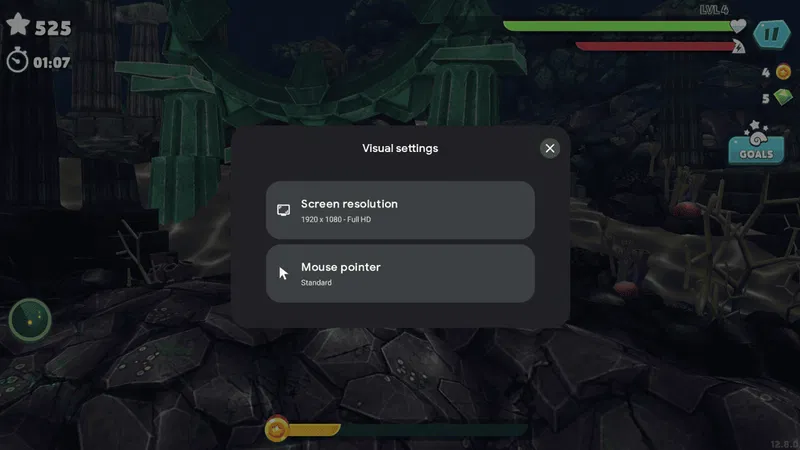
يستمتع الكثير منا بلعب الألعاب على أجهزة أندرويد، ولكن أحيانًا تكون المتعة أكبر على شاشة أكبر. لحسن الحظ، يتيح لك تطبيق ألعاب جوجل بلاي لعب ألعابك المفضلة على هاتفك المحمول مباشرةً على جهاز الكمبيوتر أو الكمبيوتر المحمول الذي يعمل بنظام ويندوز. مع آخر تحديث يضيف شريطًا جانبيًا سهل الاستخدام للتحكم السريع، لم يكن هناك وقت أفضل لتجربته. إليك كيفية البدء.
ألعاب Google Play للكمبيوتر الشخصي متاحة الآن في النسخة التجريبية
على الرغم من أن تشغيل ألعاب Android على أجهزة الكمبيوتر التي تعمل بنظام Windows كان متاحًا في السابق بفضل برامج محاكاة مثل BlueStacks ، إلا أنه توجد الآن طريقة أصلية لنقل عناوينك المفضلة إلى جهاز الكمبيوتر الخاص بك.
أطلقت Google ألعاب Play لأجهزة الكمبيوتر الشخصية في الإصدار التجريبي في عام 2022. وعلى الرغم من أنها لم تخرج من الإصدار التجريبي بعد (من المتوقع أن يحدث ذلك بحلول نهاية هذا العام)، فقد عملت Google باستمرار على تحسين النظام الأساسي، وتوسيع توفرها تدريجيًا وإضافة ميزات جديدة.
العب ألعاب Android على جهاز الكمبيوتر الذي يعمل بنظام Windows
يأتي تطبيق ألعاب Google Play للكمبيوتر الشخصي مع العديد من المتطلبات، لذا يُرجى التحقق منها قبل تنزيل البرنامج على جهازك. إليك الحد الأدنى من المتطلبات لجهاز الكمبيوتر الخاص بك:
- Windows 10 (v2004) أو أعلى
- معالج بأربعة أنوية مادية لوحدة المعالجة المركزية
- 8 جيجابايت من ذاكرة الوصول العشوائي
- وحدة معالجة الرسومات Intel UHD Graphics 630 أو ما يعادلها
- SSD مع 10 جيجابايت من مساحة التخزين المتاحة
- حساب مسؤول Windows
- يجب تشغيل المحاكاة الافتراضية للأجهزة (ستحتاج إلى الوصول إلى BIOS/UEFI ثم الانتقال إلى Advanced وتمكين Intel VT-x أو AMD-V – أو شيء مشابه وفقًا لطراز الكمبيوتر لديك.)
إذا كان لديك جهاز متوافق، فقم بتنزيل البرنامج من الصفحة الرسمية . إذا لم تجد أي خيارات للتنزيل، فربما يعني ذلك أن تطبيق ألعاب Google Play للكمبيوتر الشخصي غير متوفر في منطقتك حاليًا.
ابدأ بتثبيت البرنامج على جهاز الكمبيوتر. يتطلب مساحة تخزينية قدرها 2 غيغابايت، لذا تأكد من توفرها على القرص الصلب قبل بدء العملية.
بعد ذلك، سجّل الدخول بحسابك في جوجل. يجب استخدام نفس الحساب الذي تستخدمه على جهاز أندرويد الحالي للوصول إلى جوجل بلاي. بهذه الطريقة، ستتمكن من مزامنة تقدمك في اللعبة مع حسابك في جوجل.

بعد تسجيل الدخول، ستلاحظ قسم “من مكتبتك” على اليمين، والذي يعرض الألعاب المرتبطة بحسابك على أندرويد. مع ذلك، ستحتاج إلى إعادة تثبيت هذه الألعاب على جهاز الكمبيوتر، ولن يتم نقل التقدم – سيتعين عليك البدء من الصفر.

على أية حال، إذا كنت تريد البحث عن ألعاب أخرى، فيمكنك إما تصفح واجهة ألعاب Google Play أو استخدام وظيفة البحث للبحث عن عنوان محدد.

بعد العثور على ما تبحث عنه، انقر على زر “تثبيت” وانتظر حتى يتم تثبيت اللعبة على جهاز الكمبيوتر. يمكنك اختيار إضافة اختصار للعبة على سطح المكتب.
تجربة ألعاب Google Play على الكمبيوتر الشخصي
خلال اختباراتنا، أثبت تشغيل ألعاب أندرويد باستخدام ألعاب جوجل بلاي سلاسةً كبيرة. الألعاب سريعة الاستجابة ويتم تحميلها بسرعة كبيرة.
تُصنف ألعاب Google Play إلى فئتين: مُحسّنة وقابلة للعب . ستمنحك الألعاب في الفئة الأولى تجربة لعب سلسة، ولكن الألعاب القابلة للعب لا تزال تستحق الاستكشاف.

بمجرد تحميل لعبة أندرويد على جهاز الكمبيوتر، يمكنك اللعب فورًا باستخدام الماوس. بدلًا من النقر، ستستخدم النقر.

مؤخرًا، خلال مؤتمر مطوري الألعاب GDC 2025، كشفت جوجل عن إطلاقها عناصر تحكم مخصصة جديدة للألعاب. ستجدها في شريط الوصول السهل داخل اللعبة على اليسار.
يمكن للاعبين إعادة تعيين عناصر التحكم في اللعبة عن طريق تعيين أزرار افتراضية أو عناصر تحكم عصا التحكم الافتراضية لمفاتيح محددة، مما يسمح لك بلعب الألعاب باستخدام لوحة المفاتيح بدلاً من الماوس (أو كليهما).
لتجربة ذلك، انقر على الرمز الرابع في الشريط الأيسر لفتح نافذة “عناصر التحكم في اللعبة” ، أو اضغط على اختصار لوحة المفاتيح + . ثم اضغط على “تحرير” لبدء تخصيص عناصر التحكم.ShiftTab

وتشير جوجل إلى أن الميزة تقتصر على عناوين محددة، لكنها لا تذكر أيها على وجه التحديد – لذلك يتعين على المستخدم اكتشاف الألعاب المتوافقة.
على سبيل المثال، تدعم لعبة Hungry Shark Evolution عناصر تحكم لوحة المفاتيح افتراضيًا، مع أنه لا يمكن إعادة تعيينها. في المقابل، لا تدعم لعبة Farm Heroes Saga إدخال لوحة المفاتيح إطلاقًا. من ناحية أخرى، تدعم لعبة الرعب Eyes إعادة تعيين عناصر التحكم، بالإضافة إلى إمكانية اللعب باستخدام الماوس ولوحة المفاتيح.

يأتي تطبيق ألعاب Google Play أيضًا مع دعم وضع ملء الشاشة وخيار التبديل إلى دقة أقل عبر الإعدادات المرئية (الأيقونة الثالثة على اليسار)، في حال بطء جهاز الكمبيوتر. أضاف التحديث الأخير أيضًا إمكانية تغيير معدل التحديث (FPS)، لكننا لا نراها حاليًا.

حذف لعبة من ألعاب Google Play على الكمبيوتر الشخصي
لن تتمكن من حذف ألعاب Google Play المُثبّتة من قائمة التطبيقات المُثبّتة المعتادة في نظام Windows . بدلاً من ذلك، ستحتاج إلى الانتقال إلى ألعاب Google Play والضغط على الرمز الثاني على اليسار للانتقال إلى مكتبتك.

ابحث عن اللعبة التي تريد حذفها وانقر على النقاط الثلاث الموجودة بجوارها وحدد إلغاء التثبيت .
تُمثّل ألعاب Google Play الطريقة الرسمية لتشغيل ألعاب Android على جهاز الكمبيوتر الذي يعمل بنظام Windows، ولكن إذا وجدتَ تجربةً غير مرضية، يمكنك دائمًا اللجوء إلى مُحاكيات الألعاب والتطبيقات.
اكتشاف المزيد من إشراق العالم
اشترك للحصول على أحدث التدوينات المرسلة إلى بريدك الإلكتروني.







